Antes de iniciarmos o tutorial, precisamos entender o conceito de crédito dentro do EV Kapsula.
Imagine o conceito de um cartão de crédito, onde primeiro precisamos de um limite e posteriormente precisamos pagar.
Imaginou? Então, esse é basicamente o conceito que funciona o EV Kapsula.
Porém, chega um momento que seu crédito pode acabar, e para suas ordens de produção e vendas não fiquem paradas, é necessário acrescentar créditos.
Normalmente ordens de produção muito grandes necessitam um crédito extra, agora vamos ao tutorial, temos a opção de adicionar credito e via PIX.
Caso queira adicionar via PIX, é só entrar em contato com sua gerente de relacionamento e solicitar a chave PIX, fazer a transferência com o valor que deseja (minimo R$100,00), após realizar a transação envie o comprovante para a gerente que ela fará a liberação do total adicionado no painel.
Para adicionar Crédito via boleto, é necessário acessar o EV Kapsula.
Após acessar o EV Kapsula, clique no botão "Financeiro" que está localizado no painel esquerdo, e em seguida clique em "Faturas".

Ao acessar o Extrato Financeiro, teremos o painel de valores na parte superior da página, incluindo o botão "Adicionar Crédito.

Clique no botão "Adicionar Crédito".

Na tela "Adicionar Crédito", é necessário informar o valor de crédito que deseja adicionar, lembrando que o valor mínimo é de R$100,00.
ATENÇÃO! É necessário se atentar ao valor mínimo para liberar pedidos que é informado na tela "Adicionar Crédito". Isso acontece quando as lançamentos são menores que o saldo negativo, ou seja, não sobra para poder cobrir o valor do pedido.
Caso tenha algum valor que esteja impedindo que seu pedido seja liberado, será mostrada uma mensagem na tela de adicionar créditos.

Para gerar um boleto e adicionar créditos, clique no campo abaixo de "Adicione o valor do boleto" e insira o valor que desejar.

Em seguida, clique em "Gerar Boleto".

Após gerar o boleto, ele ficará disponível para download em PDF. Para baixar o boleto, basta clicar em "Baixar" e o boleto será emitido imediatamente.

Todos os boletos gerados estarão disponíveis e você poderá consultar quando quiser.